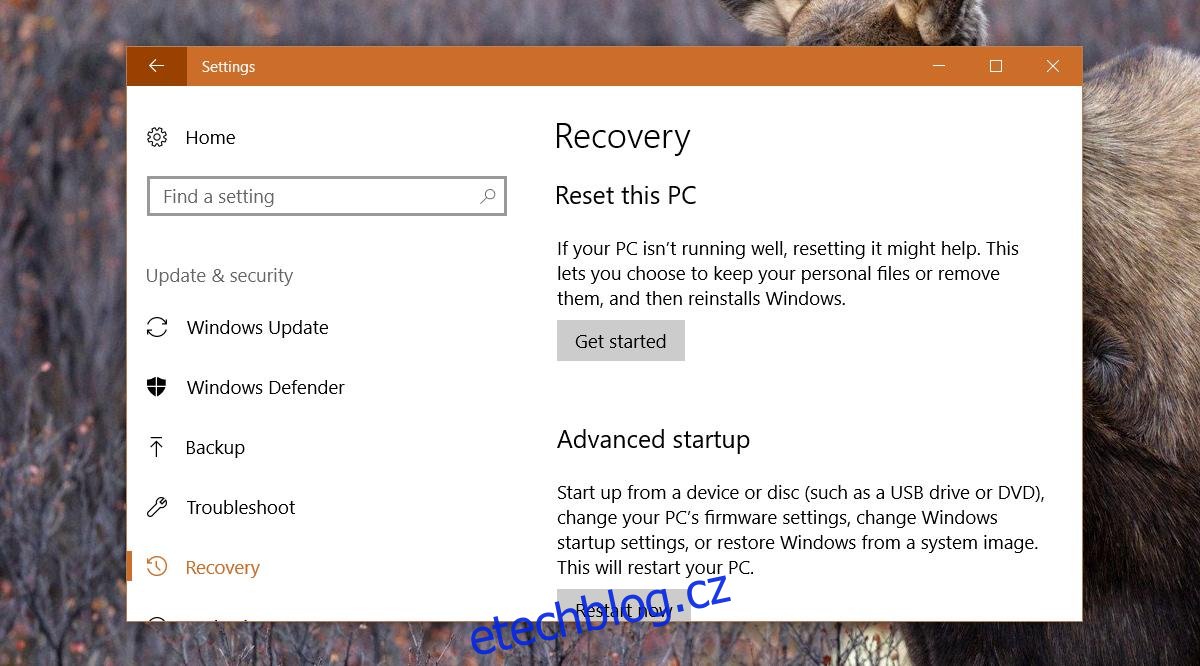Registr Windows je jednou z těch základních součástí Windows, kterou byste neměli příliš upravovat. Pokud si s tím něco uděláte, vaše aplikace mohou přestat fungovat nebo vám systém Windows může začít dělat potíže. To je přesně důvod, proč byste neměli upravovat registr, pokud nevíte, co děláte. To je také důvod, proč byste jej měli zálohovat, než jej upravíte. Neexistuje žádný nástroj, který by vám umožnil resetovat registr Windows. Ve skutečnosti, pokud se vaše instalace Windows stala obzvlášť chybnou, budete muset provést novou instalaci. Jedinou výjimkou je Windows 10. Windows 10 má úhlednou funkci resetování, která opravuje většinu, ne-li všechny problémy. Když resetujete Windows 10, můžete provést úplný reset, který odstraní vše, nebo si můžete ponechat své soubory. Důležité jsou soubory uchovávané po resetu Windows 10.
Resetovat Windows 10
Chcete-li resetovat Windows 10, otevřete aplikaci Nastavení. Přejděte do skupiny nastavení Aktualizace a zabezpečení. Vyberte kartu Obnovení a klikněte na „Začínáme“ v části „Obnovit tento počítač“.
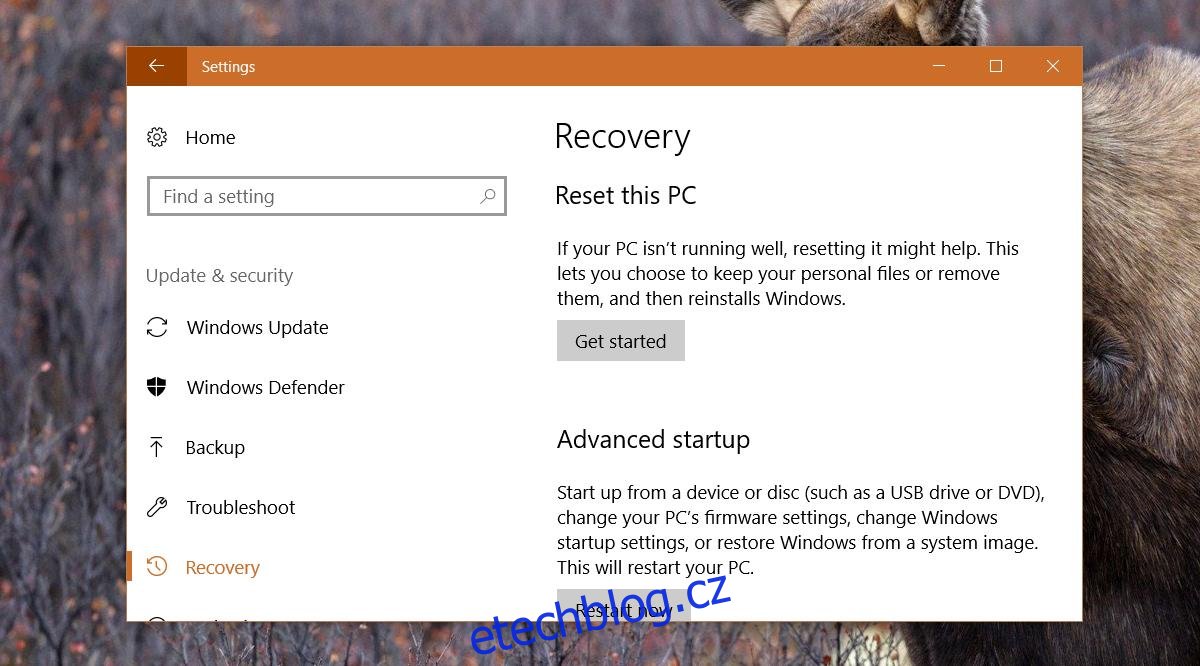
Máte dvě možnosti, jak resetovat Windows 10; Ponechat mé soubory a odstranit vše. Možnost ‚Odstranit vše‘ je docela zřejmá. Všechno, vaše soubory, vaše aplikace a vaše nastavení budou odstraněny. Získáte novou instalaci Windows 10. Možnost „Ponechat mé soubory“ vyžaduje trochu více podrobností.
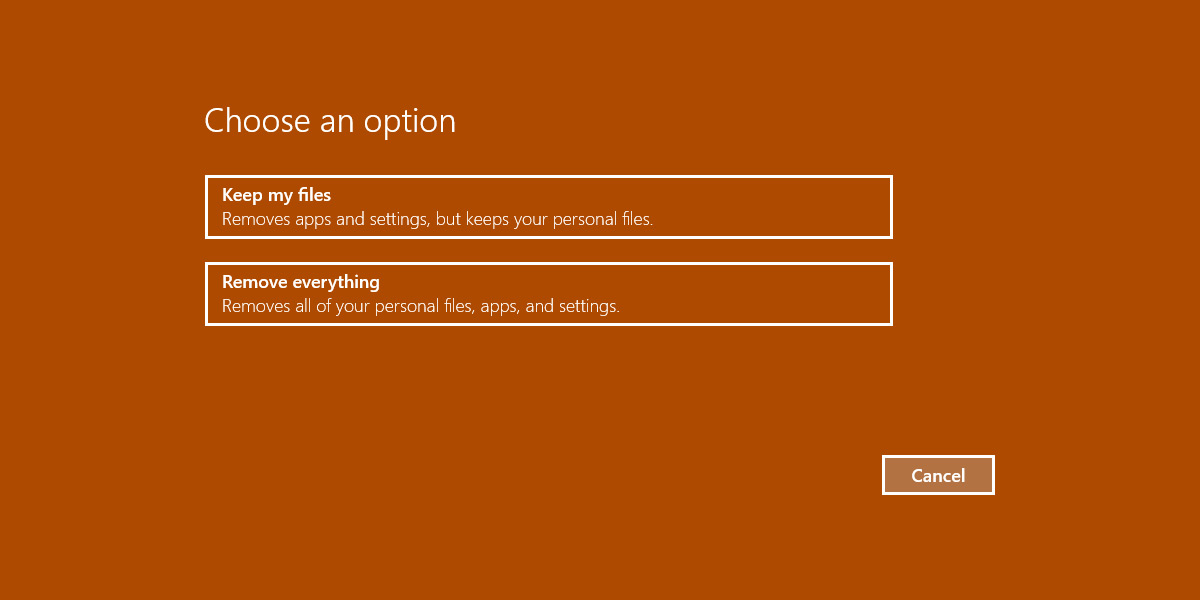
Soubory uchovávané po resetu Windows 10
Nebudete muset znovu aktivovat Windows 10. Pokud jste měli řádně aktivovanou kopii Windows 10, bude po resetu aktivována automaticky. Pokud chcete být extra opatrní, můžete svůj produktový klíč Windows 10 najít před resetováním a mít ho po ruce pro pozdější použití.
Aplikace třetích stran: Všechny aplikace třetích stran, které jste nainstalovali, budou odstraněny. To znamená, že je budete muset znovu nainstalovat, když začnete systém používat. Pokud vaše aplikace mají licence, které potřebujete, abyste je mohli používat, měli byste si je zálohovat nebo se ujistit, že je máte.
Soubory na jiných jednotkách: Reset neodstraní soubory z jednotek, na kterých není nainstalován váš operační systém. Pokud jste na disk C nainstalovali Windows 10 a máte na disku D soubory, zůstanou nedotčeny.
Vaše uživatelská složka: Soubory v této složce nebudou odstraněny, když resetujete Windows 10 a zvolíte možnost Ponechat moje soubory. To zahrnuje soubory, které máte ve svých knihovnách Windows, tj. knihovny dokumentů, hudby, obrázků atd.
Soubory na disku s operačním systémem: Pokud máte soubory a složky uložené na disku s operačním systémem, nebudou odstraněny. Pokud máte například na disku C soubory ovladačů, budou tam i po resetu systému.
AppData: Vše v této složce bude přesunuto do složky Windows.old. Tato složka je vytvořena v kořenovém adresáři vašeho disku OS.
Složka veřejného profilu: Soubory ve vaší veřejné složce se přesunou do složky Windows.old.
Pamatujte, že aplikace budou odstraněny, takže vaše složky Program Files a Program Files (86) budou mnohem tenčí, pokud nebudou úplně prázdné. Všechny soubory související s těmito aplikacemi, jako jsou soubory nastavení, budou odstraněny.